
Uten tvil er Google Photos en app som har kommet langt når det gjelder effektivitet og nytte for alle brukere, spesielt på Android. Det eneste problemet er at det fortsatt mangler essensielle funksjoner, for eksempel å automatisk finne dupliserte bilder, så vi må gjøre det manuelt, her forklarer vi hvordan du finner dupliserte bilder i Google Foto og hvordan du sletter dem .
Hvorfor dupliseres bildene mine ofte i Google Foto?
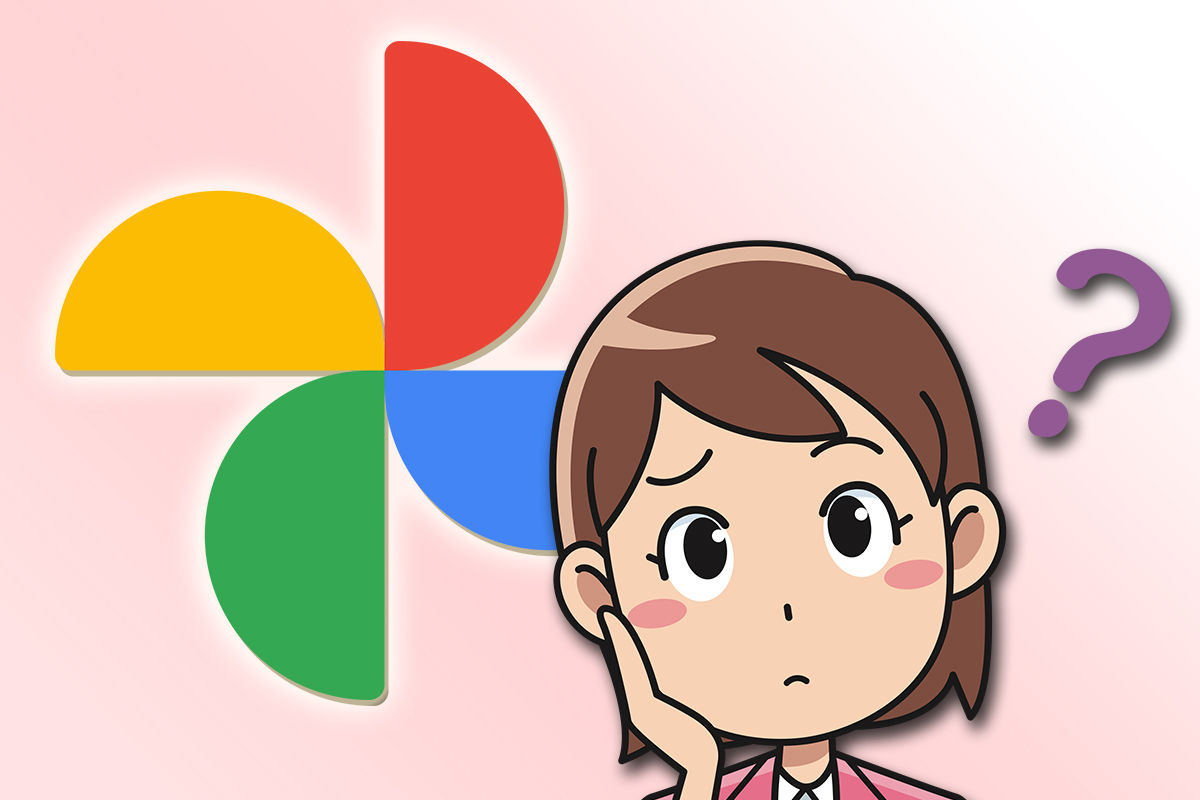
Til forsvar for Google Photos har denne appen alltid prøvd å forhindre at dette problemet oppstår med dupliserte bilder. Googles metode for å gjøre dette har vært for å unngå å laste opp to eller flere bilder som inneholder samme metadata . Det vil si to identiske bilder i betydningen informasjonen de har i koden.
Det er imidlertid mulig for to identiske bilder å ha ulike metadata avhengig av hvor de ble hentet. Når det gjelder galleriet, kan du se to identiske bilder og Google Bilder vil betrakte dem som forskjellige dokumenter og derfor tillate dem å lastes opp uten problemer.
Det vil si at du til slutt kan ende opp med flere dupliserte bilder hvis du for eksempel tok dem fra to forskjellige kilder, og Google Photos har ikke noe verktøy som lar deg sette dem sammen og slette dem . Så for å slette dem må du finne dem én etter én, noe som er en veldig kjedelig oppgave.
Slik fjerner du alle dupliserte bilder fra Google Foto
Så hei, hva er det beste du kan gjøre? Etter vår mening mener vi at du bør forhindre at dette skjer lenger, og selv om det ikke finnes noen 100 prosent effektiv måte å forhindre duplikater på, er det noen gode teknikker. For eksempel anbefaler vi at du deaktiver enhetssikkerhetskopimapper .
Instagram vil for eksempel lagre alle bildene du laster opp til plattformen, selv om disse bildene allerede er i galleriet ditt i mappen for kamerabilder. Det er, du vil ha det samme bildet to ganger, og det er akkurat det vi ønsker å unngå . Følg trinnene nedenfor for å deaktivere disse sikkerhetskopieringsmappene for enheten:

- Enter Google Bilder på mobilen.
- Gå inn på profilen din ved å klikke på ikonet i øvre høyre hjørne og gå inn Fotoinnstillinger .
- Klikk på Sikkerhetskopiering og synkronisering alternativet.
- Gå til bunnen og velg hvor det står Sikkerhetskopier enhetsmapper .
- Her må du bare deaktiver alle mappene du ikke vil ta sikkerhetskopier av for å unngå å lagre dupliserte bilder.
Nå når det gjelder å finne dupliserte bilder og slette dem, det er ikke mye du kan gjøre annet enn å gå gjennom prosessen manuelt . Vår anbefaling er at du gjør det direkte fra Google Fotos nettside på din PC. På denne måten får du bedre oversikt over alle bildene og det blir enklere.
Selvfølgelig er det programmer som tilbyr deg tjenester for å finne dupliserte bilder i Google Foto og slette dem, men som en del av våre anbefalinger, vi foreslår at du ikke bruker dem . Det er ikke særlig trygt å gi tredjepartsapper tilgang til bildene og Google-informasjonen din, men du kan prøve å organisere dem direkte på mobilen ved hjelp av en god galleriapp.
Det har vært alt for nå, sannheten er at når det gjelder å finne dupliserte bilder og slette dem, har du ikke mange andre alternativer med Google Photos. Men likevel, Google Photos er fortsatt en veldig god applikasjon for å lagre bildene dine i skyen og den har mange andre alternativer som for eksempel å endre datoene for bildene dine for å kunne organisere dem kronologisk.